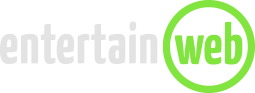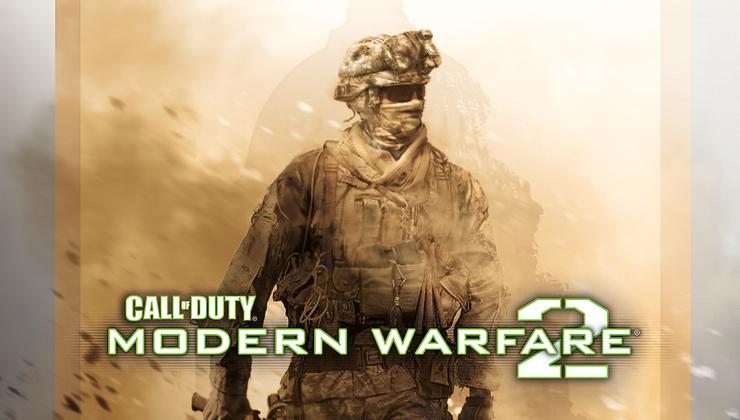Falls ihr euren Gamertag beim Einrichten der Konsole nicht selbst vergeben habt, sondern ihn automatisch zugewiesen bekommen habt, könnt ihr ihn einmalig kostenlos ändern. Und zwar so:
• Xbox-Taste drücken und so zum Homescreen gelangen
• Im Startmenü links oben neben „Anmeldung“ das Profil auswählen
• Einstellungen auswählen (vorher anmelden)
• Auf „Über mich“ klicken, anschließend „Profil anpassen“ und schließlich „Gamertag“
• Bestehenden Gamertag auswählen oder „Selbst erstellen“, um einen neuen erstellen
• Den neuen gewünschten Gamertag eingeben
• Abschließend noch per „Hört sich gut an“ bestätigen und ab dafür
Falls ihr den Gamertag nicht auf der Konsole direkt ändern könnt, lässt sich das Prozedere alternativ auch auf der offiziellen Xbox-Seite durchführen. Dafür meldet ihr euch mit euren Daten an, ruft das persönliche Profil auf und wählt unter „Mein Profil bearbeiten“ die Option „Gamertag ändern“. Mit Abschicken der Daten wird der Gamertag auch in sämtlichen Freundeslisten aktualisiert.
Aber Obacht: Der Gamertag lässt sich nur dann gratis ändern, wenn er automatisch vergeben wurde. Zwar könnt ihr euren Gamertag auch andernfalls ändern, dann müsst ihr aber stolze 9,49 Euro blechen.
- Home|
- Games|
- Specials|
- Specials / Xbox One|
- Xbox One: So ändert ihr euren Gamertag
Als Gamer kennt man das Problem: Die Wahl eines Namens für das Online-Alter-Ego kommt einem nach ein paar Wochen doch nicht mehr so scharf vor wie zur Einrichtung. Halb so wild: So lässt sich der Gamertag auf Xbox One ändern.
Details
Das könnte dich auch interessieren
-
 Spellbreak für Xbox One und Nintendo Switch angekündigt
Spellbreak für Xbox One und Nintendo Switch angekündigt
-
 Borderlands 3: Der erste Gameplay-Trailer
Borderlands 3: Der erste Gameplay-Trailer
-
 Xbox One: Die neuesten Spiele für die Abwärtskompatibilität
Xbox One: Die neuesten Spiele für die Abwärtskompatibilität
-
 Xbox One: Neue Rockstar-Spiele für die Abwärtskompatibilität
Xbox One: Neue Rockstar-Spiele für die Abwärtskompatibilität
-
 Xbox One-Garantiestatus prüfen: So geht’s
Xbox One-Garantiestatus prüfen: So geht’s
-
 Xbox One Scorpio: Alles, was wir bisher über die Konsole wissen
Xbox One Scorpio: Alles, was wir bisher über die Konsole wissen